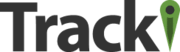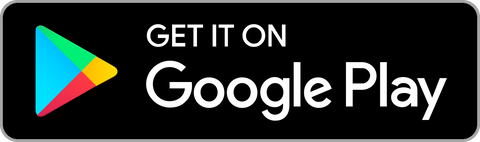Hvordan starte?
Support Team

App funksjoner




1. Velg trackeren i Tracki-appen.
2. Klikk på "Gjerde".
3. Klikk på "Opprett gjerde"-knappen.
- Du kan også angi en adresse for å plassere et gjerde.
- Du kan velge en forhåndsdefinert størrelse.
- Du kan endre størrelsen ved å gjøre sidene av rektangelet større eller mindre, eller ved å flytte rektangelet.



1. Velg trackeren i Tracki-appen.
2. Gå til Innstillinger".
3. Aktiver varselet ved å merke av for Hastighetsvarsling.
4. Klikk på "Lagre".
5. Hvis du vil motta et varsel via e-post også, gå til Innstillinger-området i appen, sveip til høyre på "Hastighetsvarsling", trykk deretter på "Del" og deretter på "Ny kontakt". Du vil da kunne legge til en e-postadresse for dette varselet.



1. Velg trackeren i Tracki-appen.
2. Gå til Innstillinger".
3. Sett "Start moving-alarm" PÅ.
4. Aktiver varselet ved å merke av i boksen "Start Moving Alert".
5. Klikk på "Lagre".
6. Hvis du vil motta et varsel via e-post også, gå til Innstillinger-området i appen, sveip til høyre på "Start Moving Alert", trykk deretter på "Del" og deretter på "Ny kontakt". Du vil da kunne legge til en e-postadresse for dette varselet.



1. Velg trackeren i Tracki-appen.
2. Gå til Innstillinger".
3. Sett "Low Battery Alert" PÅ.
4. Klikk på "Lagre".
5. Hvis du også ønsker å motta et varsel via e-post, gå til Innstillinger-området i appen, sveip til høyre på "Low Battery Alert", trykk deretter på "Del" og deretter på "Ny kontakt". Du vil da kunne legge til en e-postadresse for dette varselet.